|
Wir fangen an
1.
Datei: Öffne das Bild: ''fond_protection '' /Hintergrundebene umwandeln = raster 1
2.
Ebenen- Duplizieren
3.
Effekte-Plugins Unlimited 2.0 <&BkgDesigner sfI0> /AFS
Tangent Waves
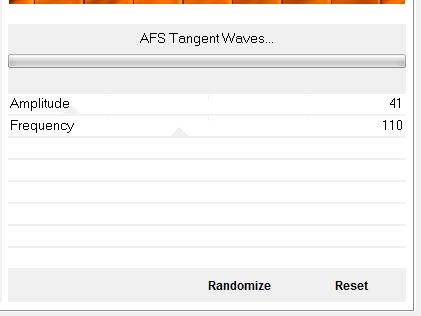
4. Wiederhole: Effekte-Plugins Unlimited 2.0 <&BkgDesigner sfI0> /AFS Tangent Waves mit den gleichen Einstellungen
5.Auswahl- Benutzerdefinierte auswahl mit diesen Einstellungen


6. Delete
Halte die Auswahl
7. Effekte -Plugins Eye Candy 5 - Bevel nimm die Voreinstellung- Preset "
Protection_ bevel"
8. Effekte -
Textureffekte-Jalousi Farbe: #ad1e1f
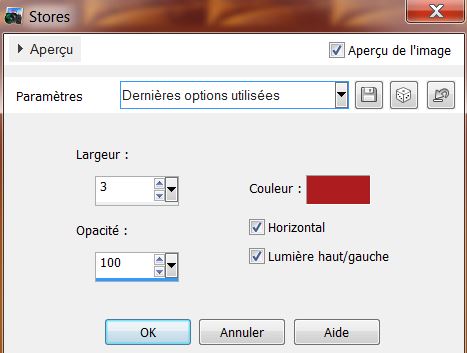
9. Effekte-
Plugins AAA Frame / Foto Frame
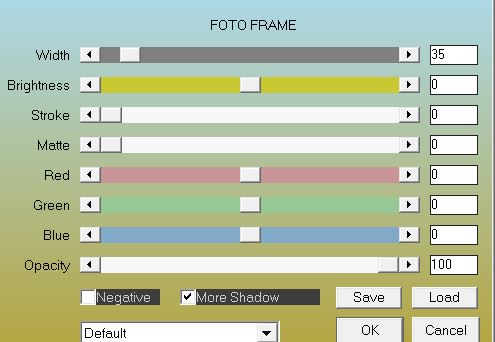
10. Auswahl- Auswahl aufheben
11. Öffne die Tube: ''protetion_1''Bearbeiten- Kopieren- Bearbeiten- Als neue Ebene einfügen
12. Effekte-Plugins Simple / Top left Mirror
13. Auswahl- Benutzerdefinierte auswahl mit diesen Einstellungen
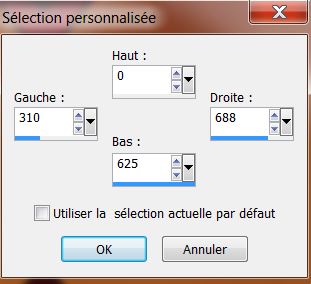
14. Auswahl- In Ebene umwandeln
Dies ist Ihre Ebenenpalette
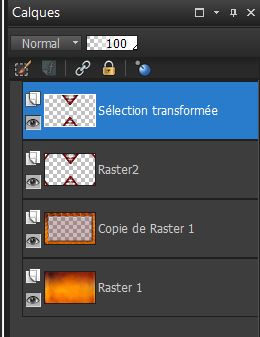
15. Ebenenpalette: aktiviere Raster 2 / Delete
16. Auswahl- Auswahl aufheben
17. Aktivieren Sie die obere Ebene der Ebenen-Palette (Sélection
transformée)
18.
Effekte-Verzerrungseffekte-Polarkoordinaten
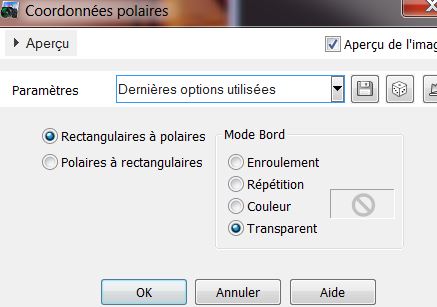
19. Auswahlwerkzeug-Rechteck-ziehen Sie einen Rechteck wie im Beispiel gezeigt
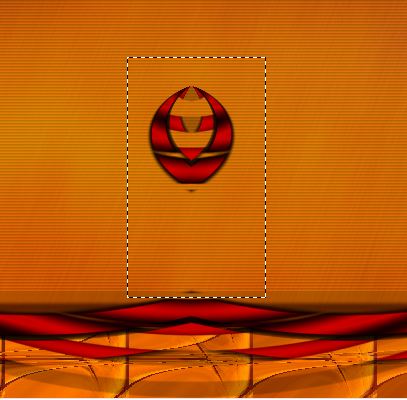
20. Delete
21. Auswahl- Auswahl aufheben
22.Ebenenpalette: Aktiviere Raster 2 / Effekte-Plugins Eyecandy 5
Nature - Rust - nimm die Voreinstellung - Preset '' protection_rust''
23. Öffne die Tube ''protection _2'' Bearbeiten-Kopieren-Bearbeiten als neue Ebene einfügen. (nicht mehr verschieben)
24. Effekte - Geometrieeffekte-Kreis- /
Transparent
25. Bild-Größe ändern-Verkleinern:80 % Größe aller Ebenen anpassen nicht angehackt
26. Ebenenpalette: Stelle den Mischmodus auf "Überzug"
27. Ebenenpalette: aktiviere Kopie von Raster 1
28. Öffne die Tube:'JHanna_685" Bearbeiten-Kopieren-Bearbeiten als neue Ebene einfügen und verschiebe an ihren Platz.
29. Ebenen- Duplizieren
30. Effekte -Plugins Simple - Pizza slice Mirror
31. Effekte -Plugins EyeCandy 5 - Perspective shadow -nimm die Voreinstellung- Preset ''
Protection_persp''/ wiederhole 1x Plugins !!!!
32. Öffne die Tube: ''Jhanna_521N Ceccoli''
Bild-Größe ändern-Verkleinern: 80 % Bearbeiten-Kopieren-Bearbeiten als neue Ebene einfügen.
33. Effekte- Bildeffekte-Verschiebung
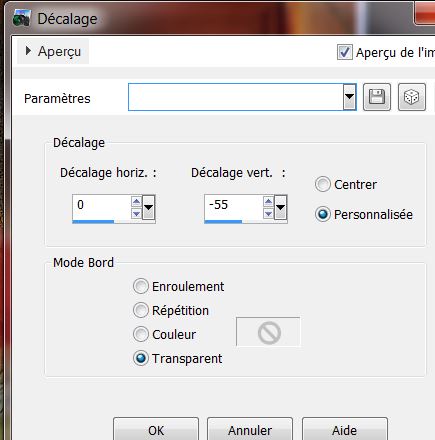
34. Ebenen-Einbinden-Sichtbare zusammenfassen
35. Auswahl- Auswahl laden/speichern - Auswahl laden aus Datei und wähle Auswahl:
'' protection_1''
36. Auswahl- In Ebene umwandeln
37. Effekte -3D Effekte-Innenfase/Farbe:
#730000
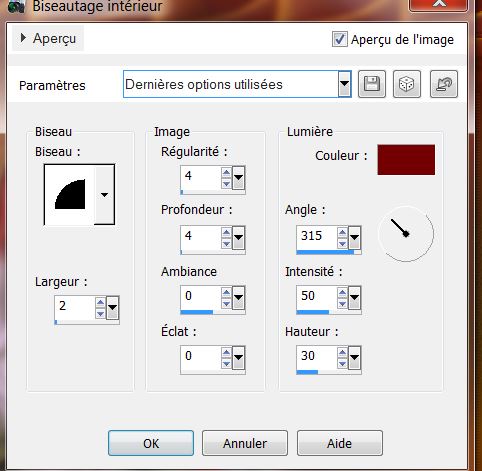
38. Effekte-Plugins EyeCandy 5 Impact - Glass nimm die Voreinstellung- Preset
''protection_glass''
39. Auswahl- Auswahl aufheben
40. Aktiviere die unterste Ebene in der Ebenenpalette.
41. Auswahlwerkzeug-Rechteck-ziehen Sie einen Rechteck wie im Beispiel gezeigt

42. Auswahl- In Ebene umwandeln
43. Anpassen-Bildschärfe verringern- Gaußscher Weichzeichner: Bereich: 10
44. Effete- Plugins Icnet-Filters / Paper Textures /Kasy1( Preset ist im Ordner. )
45. Ebenen- Neue Rasterebene. / Öffne die Tube: ''yoka-Forest3'' Bearbeiten- Kopieren- Bearbeiten- In eine Auswahl einfügen
46. Effekte - Kanteneffekte-Nachzeignen
47. Ebenen- Neue Rasterebene.
48. Öffne die Tube ''Prisonner Densenmanya_Devils
tubes'' Bearbeiten- Kopieren- Bearbeiten- In eine Auswahl einfügen
49. Auswahl- Auswahl aufheben
50. Ebenenpalette: schliessen Sie die unterste Ebene / Aktivieren Sie eine geöffnete Ebene (fusionné) / Ebenen-Einbinden-Sichtbare zusammenfassen (Umbennen in cadre)
51. Öffne die Tube "chaine" Bearbeiten- Kopieren- Bearbeiten- Als neue Ebene einfüge und verschiebe die Tube an ihren Platz
52. Ebenen- Einbinden- Nach unten zusammenfassen
53. Effekte -Plugins EyeCandy 5 Impact -Perspective shadow-
nimm die Voreinstellung - Preset ''protection_persp2''
54. Öffne die Tube ''Joelle_EII27.png '' Öffne die Tube ''screw'' Bearbeiten- Kopieren- Bearbeiten- Als neue Ebene einfügen und verschiebe die Tube an ihren Platz
(oben an der Lampe)
55. Ebenen- Einbinden- Nach unten zusammenfassen
 56. Effekte- Lichteffekte -
Lichter nimm die Voreinstellung ''Preset
_lights_protection_projecteur''
56. Effekte- Lichteffekte -
Lichter nimm die Voreinstellung ''Preset
_lights_protection_projecteur''
57. Öffne die Tube ''Joelle_EII19.png' Bearbeiten- Kopieren-Bearbeiten- Als neue Ebene einfügen und verschiebe
58. Öffne die Tube:
''protection_grille .png'' Bearbeiten-Kopieren-Bearbeiten als neue Ebene einfügen. (nicht mehr verschieben)
59. Ebenenpalette: Stelle den Mischmodus auf "Überzug"
60. Aktivieren Sie die obere Ebene der Ebenen-Palette
61.Ebenen- Neue Rasterebene
62. Auswahl- Auswahl laden/speichern - Auswahl laden aus Datei und wähle Auswahl: ''prtection_2'' Aktivieren Sie Ihr Farbverlaufswerkzeug und füllen Sie die Auswahl mit :#610000
63. Effekte-Plugins EyeCandy5 Texture - Stones Wall -nimm die Voreinstellung-
Preset ''protection_texture_stone''
64.
Effekte-Plugins Eye Candy 5 Impact Extrude -nimm die Voreinstellung- Preset
''protection_extrude_stone''
65. Auswahl- Auswahl aufheben
66.Ebenen- Einbinden- Nach unten zusammenfassen und den Vorgang wiederholen.(Kommt unten Raster 3) (Die tube
''Joelle_EII29.png'')
Dies ist Ihre Ebenenpalette
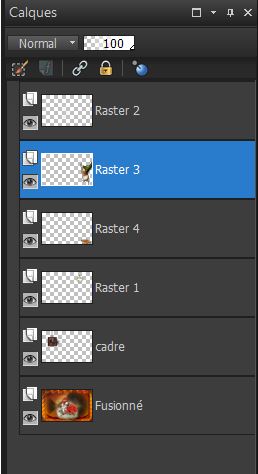
67. Effekte- 3D Effekte-Schlagschatten 5/5/30/15 schwarz und den Vorgang wiederholen -5/-5
68. Bild-Rand hinzufügen mit1 pixel schwarz
69. Bearbeiten- Kopieren !!!!!!!!!!
70. Bild-Rand hinzufügen : 40 pixels weiß / Aktiviere Zauberstab:Drücke mit dem Zauberstab in den weißen Rand
71. Bearbeiten- Kopieren- Bearbeiten- In eine Auswahl einfügen
72. Anpassen-Bildschärfe verringern- Gaußscher Weichzeichner: Bereich:18
73. Auswahl- Auswahl umkehren
74.Effekte- 3D Effekte-Schlagschatten 5/5/30/15 schwarz/und den Vorgang wiederholen -5/-5
75. Auswahl- Auswahl umkehren
76. Effekte- Plugins Flaming pear/ Flood mit diesen Einstellungen
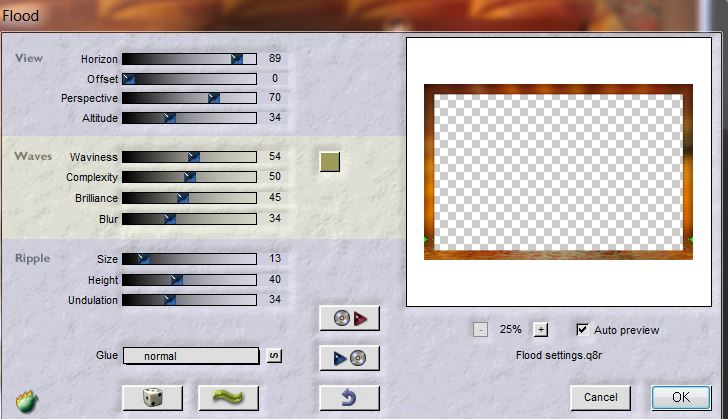
77. Auswahl- Auswahl aufheben
78. Bild-Rand hinzufügen : 3 pixels schwarz
79. Aktivieren Sie Ihr Textwerkzeug: Schriftart: ''2Nelson ShoCard Fat DNA ''Schreiben Sie Ihre eigenen Tekst Öffne die Tube Tekst
Bearbeiten-Kopieren-Bearbeiten als neue Ebene einfügen und verschiebe die Tube an ihren Platz .
80. *Effekte- Plugins Flaming pear/ Flood /Einstellung- Horizon hangt da von ab wo der Tekst steht *
81. Ebenen- Einbinden- Alle zusammenfassen
Ich hoffe Sie hatten Spaß mit dieser Lektion
Danke schön Renée
Geschrieben am 7/09/2013

|